- 1.使用电脑播放短片 (Mac OS X)
-
-
 答案:
答案:-
注意
- 要在 Macintosh 电脑上播放短片,需要事先从附送的光碟 (DIGITAL CAMERA Solution Disk 数码相机解决方案光盘) 中安装 [ImageBrowser]。
- 此处介绍以 Mac OS X (10.6版) 和 [ImageBrowser 6.5版] 为例。因 Mac OS X 或软件版本而异,屏幕显示和操作步骤可能略有不同。
- [ImageBrowser] 只能播放 [AVI (.AVI)] 和 [MOV (.MOV)] 格式的短片。
- 请事先将要播放的短片或图像传输到电脑上。关于如何传输短片至电脑的详情,请参阅下列页面。
1. 单击 [Dock] (桌面底部显示的任务栏) 中的 [ImageBrowser] 图标。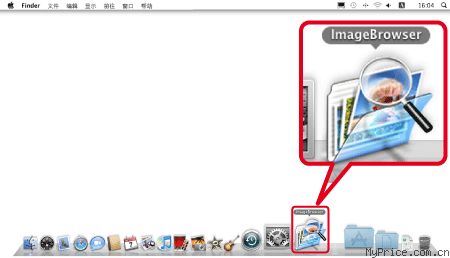
如果 [Dock] 中没有 [ImageBrowser] 图标,单击菜单栏中的 [前往],选择 [应用程序] -> [Canon Utilities] -> [ImageBrowser],然后单击 [ImageBrowser] 启动此软件。
2. [ImageBrowser] 启动,出现下列窗口。
 单击 [收藏夹] 或 [全部文件夹] 选项卡。
单击 [收藏夹] 或 [全部文件夹] 选项卡。 选择保存目标文件的文件夹。(短片默认保存在 [图片] 文件夹。)
选择保存目标文件的文件夹。(短片默认保存在 [图片] 文件夹。) 双击目标短片。
双击目标短片。
3. 出现下列窗口,选择的短片开始播放。
 单击 [播放] (
单击 [播放] ( ) 播放短片。(短片播放时,将显示
) 播放短片。(短片播放时,将显示  [暂停] (
[暂停] ( ) 按钮代替 [播放] (
) 按钮代替 [播放] ( ) 按钮)
) 按钮) - 此FAQ对你有帮助吗?[ 是 | 否 ] | 收藏 | 来源:Myprice价格网
- 2.图像模糊、未对焦或软对焦 (PowerShot A490 / PowerShot A495)
-
-
 答案:
答案:-
-
确保正确的拍摄基本操作
-
当您半按 <快门按钮> 出现相机震动警告图示时,请增加 [ISO 感光度]
-
如果主体无法对焦,请使用对焦锁定拍摄或检查相机设置
-
拍摄远处被摄体时使用 [数码长焦附加镜]
当拍摄时图像模糊或无法对焦,请检查以下内容。
确保正确的拍摄基本操作
牢固握持相机可以避免相机震动。参阅以下正确握持相机的相关内容。握持相机的方法
相机有检测主体和设置焦点的功能,但可能并非按您的意愿对焦。参阅以下对焦目标主体的相关内容。相机如何进行对焦
进行人物拍摄、对近距离主体的微距拍摄和对远距离主体的变焦拍摄时,您可能需要更为精确的对焦。以下内容介绍使用对焦点查看功能查看对焦点的方法。
查看所拍摄图像的对焦 (查看对焦点)
当您半按 <快门按钮> 出现相机震动警告图示时,请增加 [ISO 感光度]
当您在容易发生相机震动的低光照条件下半按 <快门按钮> 时,将出现闪烁的 ( ) 图标。出现这种情况,您可以增加 [ISO 感光度] 来降低相机震动。
) 图标。出现这种情况,您可以增加 [ISO 感光度] 来降低相机震动。
设置 ISO 感光度
如果主体无法对焦,请使用对焦锁定拍摄或检查相机设置
可能出现低反差的单色主体无法对焦的情况。请参阅以下 "通过在主体前放置高反差物体以对焦主体" 的相关内容。如何对焦高反差主体
如果 [对焦区域]* 设置不符合对焦条件,主体则有可能无法对焦。请参阅以下信息检查 [对焦区域]。* 例如,以 [微距] ( ) 模式拍摄远处主体、以 [无限远] (
) 模式拍摄远处主体、以 [无限远] ( ) 模式拍摄近距离主体等。
) 模式拍摄近距离主体等。
拍摄远处或近距离主体
拍摄远处被摄体时使用 [数码长焦附加镜]
使用 [数码长焦附加镜] 设置,镜头焦距可以增加到相当于 1.4倍到 2.3倍*。[数码长焦附加镜] 可以在尽量不降低镜头亮度的情况下增加变焦系数,这样在同一变焦系数下,可以获得比使用相机本身变焦 (包括数码变焦) 更快的快门速度。更快的快门速度可减少相机震动或主体模糊现象。* 根据相机型号的不同,数值会有所不同。
使用数码长焦附加镜拍摄 -
- 此FAQ对你有帮助吗?[ 是 | 否 ] | 收藏 | 来源:Myprice价格网
- 3.相机如何进行对焦
-
-
 答案:
答案:-
相机有检测和设置焦点的功能,但可能并非按您的意愿对焦主体。本节介绍如何对焦目标主体。注意
1. 试图拍摄以远距离桥梁为背景的人物。
主体后面的树木显得明亮清晰,但主体却是模糊的。相机没有对焦主体,而是对焦背景。
2. 如果在对焦时进行构图,请先对焦主体。将液晶显示屏中央显示的 AF 框与主体脸部对齐。
如果自动对焦框没有出现在显示器中央,设置 [自动对焦框] 为 [中央] 或 [对焦框固定]。
3. 将 AF 框置于主体脸部,然后半按快门按钮。相机获得焦点时,AF 框显示绿色。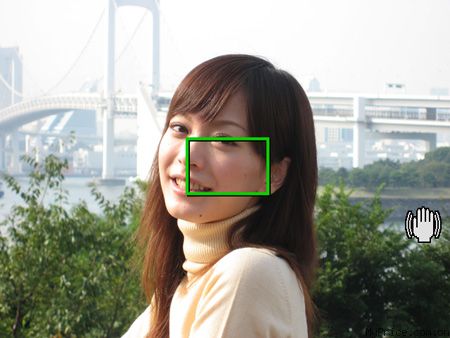
4. 保持半按快门按钮状态,将相机向左移动使主体位于对焦框右侧。
进行构图并按下快门按钮。即使AF 框的焦点在别处,您也可以对焦主体拍摄,因为当您半按快门按钮时焦点被锁定。
5. 现在您可以对焦主体拍摄照片。这个技巧不仅适用于人物摄影,所以当您想拍摄的主体和背景有一定距离时尝试此方法。
如果您使用 [智能面部优先] 功能模式进行对焦,设置 [自动对焦框] 为 [智能面部优先] (仅当拍摄人物时)。 [智能面部优先] 检测主体面部并对焦 ; 所以不必担心失焦问题。
当您使用 [智能面部优先] 时,自动对焦框会跟随主体面部。 即使构图后焦点仍锁定主体。 但是,有些情况下,可能会将其他主体识别为面部或根本检测不到面部。 这种情况下,将 [自动对焦框] 设置为 [中央] 或 [对焦框固定], 然后尝试本节中介绍的方法。请参阅以下关于设置 [智能面部优先] 的站点。设置自动对焦框 (设置自动对焦框为面部优先) - 此FAQ对你有帮助吗?[ 是 | 否 ] | 收藏 | 来源:Myprice价格网
- 4.提示列表
-
-
 答案:
答案:- 如果液晶显示屏上出现错误提示信息,请尝试通过以下方法解决。
使用相机拍摄及播放图像时,出现以下错误信息。 没有存储卡 未按照正确的方向安装存储卡。按照正确的方向装入存储卡。 存储卡锁起 SD存储卡、SDHC存储卡或SDXC存储卡的写保护滑块被设在 "LOCK" 位置。将写保护滑块切换到可写入一侧。
屏幕上出现 [存储卡锁起] 消息不能记录 在没有存储卡或者不正确安装存储卡的情况下拍摄图像。拍摄时请按照正确的方向插入存储卡。 存储卡错误 存储卡发生错误。 通过格式化存储卡 (低级格式化) 可能会解决问题。
格式化 (初始化) 存储卡
如果格式化存储卡后问题依然没有解决,相机可能发生故障,请联系热线中心。存储卡容量不足 存储卡上没有足够的可用空间拍摄图像或编辑图像。删除图像以开辟新图像的存储空间,或插入空白的存储卡。 更换电池 电池的电量太低。请更换电池。 没有图像 存储卡上没有记录可显示的图像。 保护! 不能删除受保护的图像、短片、声音。请先取消保护设置后删除。
- 按 <播放> ( ) 按钮,然后打开电源。 选择 <MENU> (
) 按钮,然后打开电源。 选择 <MENU> ( ) 按钮 > [播放] (
) 按钮 > [播放] ( ) 菜单 > [保护],然后选择您要解除保护的图像。 然后按 <FUNC./SET> (
) 菜单 > [保护],然后选择您要解除保护的图像。 然后按 <FUNC./SET> ( ) 按钮解除 [保护] (
) 按钮解除 [保护] ( )。
)。不能确认的图像
不兼容的JPEG
图像太大
无法播放MOV
RAW- 不支持的图像或数据已损坏的图像无法显示。
- 曾经计算机处理过的图像、更改过文件名称的图像或其他相机拍摄的图像可能无法显示。不能放大
不能旋转
不能修改图像
不能指定的图像- 不兼容的图像不能放大、旋转、编辑或加入打印列表内。
- 曾经计算机处理过的图像、更改过文件名称的图像或其他相机拍摄的图像可能无法放大、旋转、编辑或进行打印命令。
- 短片不能放大。超过最多指定张数 - 在打印设置中选择了998张以上要打印的图像。请选择少于998张的图像。
- 打印设置不能正确保存。请减少选择图像的数量,然后重试。通讯错误 存储卡上储存了大量图像 (约1000张),因而导致图像无法传输到计算机或无法打印图像。可用市售的USB读卡器将图像传输到计算机上。若要打印,将存储卡插入打印机的卡槽中。 命名错误! 由于相机试图创建的文件夹名称与某张图像的名称相同,或已达到了可能的最高文件编号,因此无法创建该文件名称。
- 按下 <MENU> ( ) 按钮,然后选择 [设置] (
) 按钮,然后选择 [设置] ( ) 选项卡,将 [文件编号] 更改为 [自动重设],或格式化存储卡。
) 选项卡,将 [文件编号] 更改为 [自动重设],或格式化存储卡。镜头出错 - 检测到镜头错误。按下 <电源> 按钮,重新开启电源。如果仍然频繁出现此问题,则镜头可能存在故障,请与佳能热线中心联系。
- 如果镜头正在移动时握住镜头,或在空气多尘、多沙的环境下使用镜头,则可能发生此错误。检测到相机错误 (错误编号) - 相机检测到错误。按下电源按钮,重新开启 <电源>。
- 如果在拍摄后立即显示,则可能该图像尚未记录。请播放图像进行确认。
- 如果该错误代码频繁显示,则相机可能存在故障,请记下 "XX" 编号,然后与佳能热线中心联系。 - 此FAQ对你有帮助吗?[ 是 | 否 ] | 收藏 | 来源:Myprice价格网
- 5.指定日期 / 边框设置以及从相机直接打印 (用于 PictBridge)
-
-
 答案:
答案:- 将相机连接到打印机并从相机直接打印。注意
- 本节以 [PowerShot A3100 IS] 为例介绍其操作方法。 按钮位置、屏幕显示和设置选项会因相机型号的不同而有所不同。
- 本说明以如何在每页打印一张照片为例。
1. 将相机连接到打印机。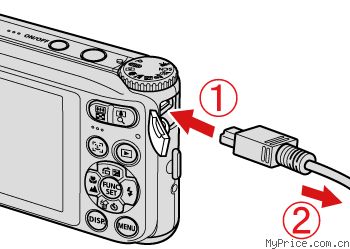
 将接口电缆线连接到相机的 [DIGITAL 端子]。
将接口电缆线连接到相机的 [DIGITAL 端子]。 将电缆线的另一端连接到打印机的 USB 端子。
将电缆线的另一端连接到打印机的 USB 端子。
2. 打开打印机。
3. 按 <播放> ( ) 按钮。
) 按钮。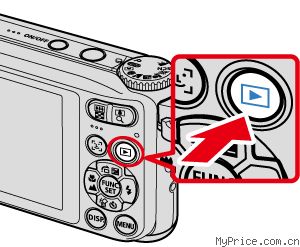
4. 左右按 <方向按钮>,在液晶显示屏上显示要打印的图像。
请确认 [SET] 图标显示在液晶显示屏的左上角,然后按相机的 <FUNC./SET> ( ) 按钮。
) 按钮。
5. 指定打印设置的屏幕出现。
左右按 <方向按钮> 选择 [日期] 以添加日期。左右按 <方向按钮> 指定
[日期] 以添加日期。左右按 <方向按钮> 指定 打印数量。选择
打印数量。选择 [纸张设置], 然后按相机的 <FUNC./SET> (
[纸张设置], 然后按相机的 <FUNC./SET> ( ) 按钮。
) 按钮。
6. 设置纸张尺寸的屏幕出现。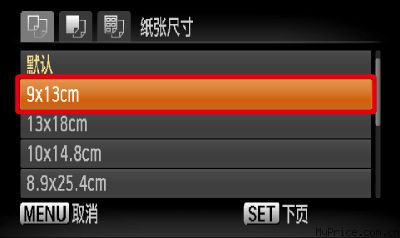
上下按 <方向按钮> 选择纸张尺寸,然后按相机的 <FUNC./SET> ( ) 按钮。 在以上显示的图像中,选择了 [9 x 13 cm] 尺寸。
) 按钮。 在以上显示的图像中,选择了 [9 x 13 cm] 尺寸。
7. 设置纸张类型的屏幕出现。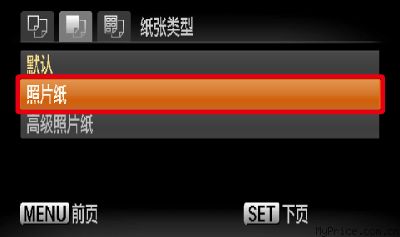
上下按 <方向按钮> 选择纸张类型,然后按相机的 <FUNC./SET> ( ) 按钮。 在以上显示的图像中,选择了 [照片纸]。
) 按钮。 在以上显示的图像中,选择了 [照片纸]。
8. 纸张设计 (边框) 设置屏幕出现。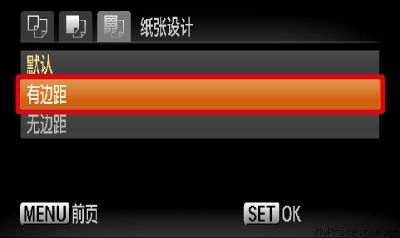
上下按 <方向按钮> 选择布局类型,然后按相机的 <FUNC./SET> ( ) 按钮。 在以上显示的图像中,选择了 [有边距]。
) 按钮。 在以上显示的图像中,选择了 [有边距]。
9. 返回打印设置屏幕。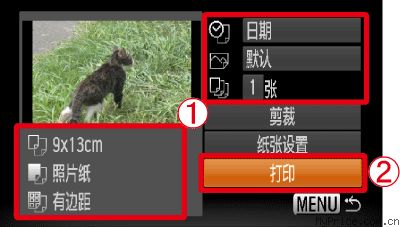
 请确认设置正确。选择
请确认设置正确。选择 [打印],然后按相机的 <FUNC./SET> (
[打印],然后按相机的 <FUNC./SET> ( ) 按钮。
) 按钮。 - 此FAQ对你有帮助吗?[ 是 | 否 ] | 收藏 | 来源:Myprice价格网
- 6.检查本包装内容 (PowerShot A495 / A490)
-
-
 答案:
答案:- 请检查您的相机包装中是否包含下列物件。如有任何物件缺失,请与您购买相机的零售商联系。
 相机
相机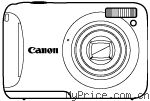
 AA (5号) 碱性电池 (2节)
AA (5号) 碱性电池 (2节)
 腕带 [WS-800]
腕带 [WS-800]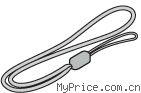
 界面连接线 [IFC-400PCU]
界面连接线 [IFC-400PCU]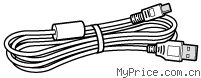
 影音连接线 [AVC-DC300]
影音连接线 [AVC-DC300]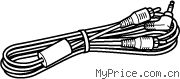
 入门指南
入门指南
 DIGITAL CAMERA Solution Disk 数码相机解决方案光盘
DIGITAL CAMERA Solution Disk 数码相机解决方案光盘
 保修卡 / 产品合格证
保修卡 / 产品合格证
参考同样地,您也可参阅 CD-ROM 内 PDF 手册。软件安装完成后,桌面上会出现快捷图标。如果软件安装失败,可在 CD-ROM 的 Readme 文件夹中找到以下手册。- 相机使用者指南 (一旦掌握了基本知识,便可使用相机的许多功能拍摄更具挑战性的照片。)
- 个人专用打印指南 (要将相机连接到打印机 (选购) 进行打印时,请阅读该指南。)
- 软件说明书 (使用附送的软件时,请阅读该指南。)
注意- 本包装内不含存储卡。
- 要浏览 PDF 手册,需使用 Adobe Reader。
- 此FAQ对你有帮助吗?[ 是 | 否 ] | 收藏 | 来源:Myprice价格网
- 7.使用存储卡读卡器传输图像 (Windows)
-
-
 答案:
答案:- 如果即使将相机连接到电脑还是不能导入图像,请使用市面有售的存储卡读卡器导入图像。此外,如果电脑操作系统比 Windows XP Service Pack 1 早,即使相机连接到电脑也不能导入图像。这种情况下,请参阅本节的说明。注意
- 本节以 Windows 2000 为例介绍其操作方法。因 Windows 版本而异,屏幕显示和操作步骤可能略有差异。
- 如果电脑有内置存储卡读卡器,请参阅电脑的说明书。
- 关于如何连接存储卡读卡器到电脑,请参阅读卡器的说明书。
- 因电脑类型和读卡器而异,屏幕显示和操作步骤可能略有差异。
1. 开启电脑并连接读卡器。(如果电脑有内置读卡器,则无须此步骤。)
2. 将存储卡插入读卡器中。(如果读卡器有多个插槽,确认存储卡插入正确的插槽。)
3. 双击桌面上 [我的电脑] 图标。
4. 出现以下窗口。
打开 [可移动磁盘]。(此例中选择的是 [可移动磁盘(F:)]。)因读卡器的类型而异,可能有多个 [可移动磁盘] 图标。
5. 出现以下屏幕时,双击 [DCIM]。
6. 出现以下窗口。
 选择 [xxxCANON] 文件夹。([xxx] 表示编号 100 到 999。此例中选择 [111CANON] 文件夹。)
选择 [xxxCANON] 文件夹。([xxx] 表示编号 100 到 999。此例中选择 [111CANON] 文件夹。) 选择 [xxxCANON] 文件夹,将其移动到桌面以进行复制。(选择并拖动文件夹,在您想要复制的地方松开鼠标。)
选择 [xxxCANON] 文件夹,将其移动到桌面以进行复制。(选择并拖动文件夹,在您想要复制的地方松开鼠标。)
如果您要复制某个图像而不是整个文件夹, 打开 [xxxCANON] 文件夹,选择您要复制的图像文件,然后将其移动到要复制的文件夹中。
打开 [xxxCANON] 文件夹,选择您要复制的图像文件,然后将其移动到要复制的文件夹中。
7. 出现以下屏幕,开始复制。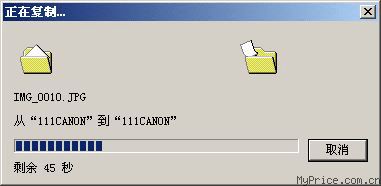
8. 复制完成后,单击 [后退] 多次以显示步骤 5 中 [我的电脑] 屏幕。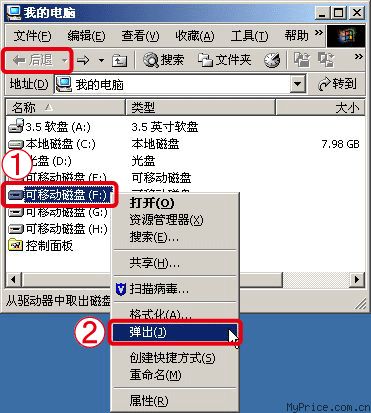
 右键单击 [可移动磁盘]。(此例中选择的是 [可移动磁盘(F:)]。)
右键单击 [可移动磁盘]。(此例中选择的是 [可移动磁盘(F:)]。) 选择 [弹出]。
选择 [弹出]。
9. 将存储卡从读卡器中取出。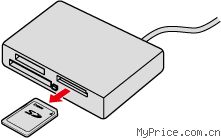
- 此FAQ对你有帮助吗?[ 是 | 否 ] | 收藏 | 来源:Myprice价格网
- 8.光碟上的软件无法安装 (Windows)
-
-
 答案:
答案:-
因您的电脑操作系统而定,当安装光碟上的软件时,可能出现下列屏幕,软件可能无法安装。

光碟上的软件支持在 Windows XP Service Pack 2 之后发布的所有操作系统。(不支持在 Windows XP Service Pack 之前发布的操作系统。)
1. 选择 [我的电脑] > [属性]。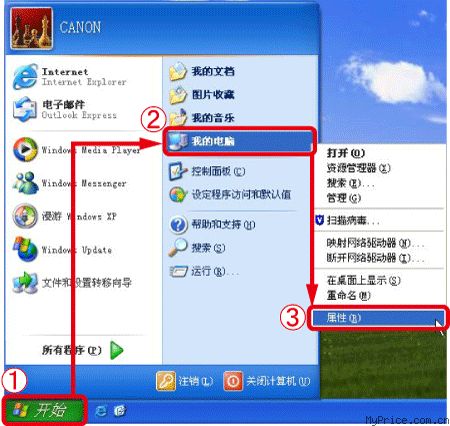
 单击 [开始] 按钮。
单击 [开始] 按钮。 右键单击 [我的电脑]。
右键单击 [我的电脑]。 从显示的菜单中选择 [属性]。
从显示的菜单中选择 [属性]。
2. 出现以下屏幕。
 单击 [常规] 选项卡。
单击 [常规] 选项卡。 查看 [系统] 下显示的信息。如果信息显示 [Service Pack1],因为不支持,所以无法安装光碟上的软件。参考如果不支持您的操作系统,您可以使用市面有售的读卡器导入图像。有关详细内容,请参阅以下部分。
查看 [系统] 下显示的信息。如果信息显示 [Service Pack1],因为不支持,所以无法安装光碟上的软件。参考如果不支持您的操作系统,您可以使用市面有售的读卡器导入图像。有关详细内容,请参阅以下部分。 - 此FAQ对你有帮助吗?[ 是 | 否 ] | 收藏 | 来源:Myprice价格网
- 9.指定日期 / 边框设置以及从相机直接打印 (用于 PictBridge)
-
-
 答案:
答案:- 将相机连接到打印机并从相机直接打印。注意
- 本节以 [PowerShot A3100 IS] 为例介绍其操作方法。 按钮位置、屏幕显示和设置选项会因相机型号的不同而有所不同。
- 本说明以如何在每页打印一张照片为例。
1. 将相机连接到打印机。
 将接口电缆线连接到相机的 [DIGITAL 端子]。
将接口电缆线连接到相机的 [DIGITAL 端子]。 将电缆线的另一端连接到打印机的 USB 端子。
将电缆线的另一端连接到打印机的 USB 端子。
2. 打开打印机。
3. 按 <播放> ( ) 按钮。
) 按钮。
4. 左右按 <方向按钮>,在液晶显示屏上显示要打印的图像。
请确认 [SET] 图标显示在液晶显示屏的左上角,然后按相机的 <FUNC./SET> ( ) 按钮。
) 按钮。
5. 指定打印设置的屏幕出现。
左右按 <方向按钮> 选择 [日期] 以添加日期。左右按 <方向按钮> 指定
[日期] 以添加日期。左右按 <方向按钮> 指定 打印数量。选择
打印数量。选择 [纸张设置], 然后按相机的 <FUNC./SET> (
[纸张设置], 然后按相机的 <FUNC./SET> ( ) 按钮。
) 按钮。
6. 设置纸张尺寸的屏幕出现。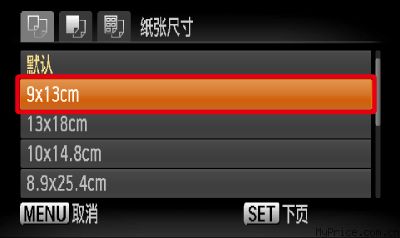
上下按 <方向按钮> 选择纸张尺寸,然后按相机的 <FUNC./SET> ( ) 按钮。 在以上显示的图像中,选择了 [9 x 13 cm] 尺寸。
) 按钮。 在以上显示的图像中,选择了 [9 x 13 cm] 尺寸。
7. 设置纸张类型的屏幕出现。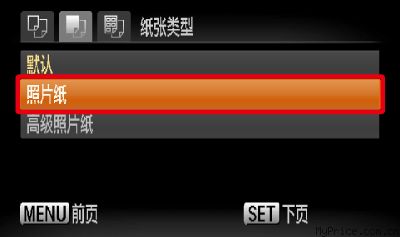
上下按 <方向按钮> 选择纸张类型,然后按相机的 <FUNC./SET> ( ) 按钮。 在以上显示的图像中,选择了 [照片纸]。
) 按钮。 在以上显示的图像中,选择了 [照片纸]。
8. 纸张设计 (边框) 设置屏幕出现。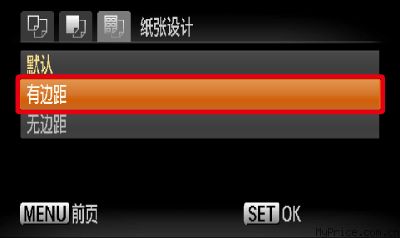
上下按 <方向按钮> 选择布局类型,然后按相机的 <FUNC./SET> ( ) 按钮。 在以上显示的图像中,选择了 [有边距]。
) 按钮。 在以上显示的图像中,选择了 [有边距]。
9. 返回打印设置屏幕。
 请确认设置正确。选择
请确认设置正确。选择 [打印],然后按相机的 <FUNC./SET> (
[打印],然后按相机的 <FUNC./SET> ( ) 按钮。
) 按钮。 - 此FAQ对你有帮助吗?[ 是 | 否 ] | 收藏 | 来源:Myprice价格网
- 10.播放短片
-
-
 答案:
答案:-
-
在相机上播放记录的短片。
-
在计算机上播放记录的短片。
-
在电视上播放记录的短片。
在相机上播放记录的短片。
拍摄短片和播放短片- IXUS 300 HS- IXUS 210- IXUS 130- IXUS 105- IXUS 210- PowerShot A490 / PowerShot A495- PowerShot A3000 IS / PowerShot A3100 IS
在计算机上播放记录的短片。
使用电脑播放短片 (Windows)使用电脑播放短片 (Mac OS X)
在电视上播放记录的短片。
在电视上播放记录的短片时,请连接相机至电视,然后操作相机播放短片。
将相机连接到电视上- IXUS 300 HS / PowerShot SX210 IS- IXUS 210- IXUS 130- IXUS 105 / PowerShot A490 / PowerShot A495 / PowerShot A3000 IS / PowerShot A3100 IS
在电视上播放短片的程序与在相机上播放短片一样。
拍摄短片和播放短片- IXUS 300 HS- IXUS 210- IXUS 130- IXUS 105- PowerShot SX210 IS- PowerShot A490 / PowerShot A495- PowerShot A3000 IS / PowerShot A3100 IS -
- 此FAQ对你有帮助吗?[ 是 | 否 ] | 收藏 | 来源:Myprice价格网
- 11.使用电脑播放短片 (Windows)
-
-
 答案:
答案:-
注意
- 要执行此操作,需要从产品随附的光盘 (DIGITAL CAMERA Solution Disk) 中安装 [ZoomBrowser EX]。
- 本节以 Windows 7 为例介绍其操作方法。如果您使用的是 Windows Vista 或 Windows XP,则屏幕显示和步骤可能会略有不同。
- 本节以 [ZoomBrowser ver6.5] 为例介绍其操作方法。因您的 [ZoomBrowser] 版本而异,屏幕显示和操作步骤可能略有差异。
- 此功能只支持 [AVI (.AVI)] 和 [MOV (.MOV)] 格式的短片。
- 请事先将要播放的短片或图像传输到电脑上。关于如何传输短片至电脑的详情,请参阅下列页面。
1. 双击桌面上的快捷方式图标 [ZoomBrowser EX] 将其启动。
如果无法在桌面上找到 [ZoomBrowser EX] 的快捷方式图标,单击 [开始] ( ) > [所有程序] 或 [程序] > [Canon Utilities] > [ZoomBrowser EX] 并选择 [ZoomBrowser EX] 将其启动。
) > [所有程序] 或 [程序] > [Canon Utilities] > [ZoomBrowser EX] 并选择 [ZoomBrowser EX] 将其启动。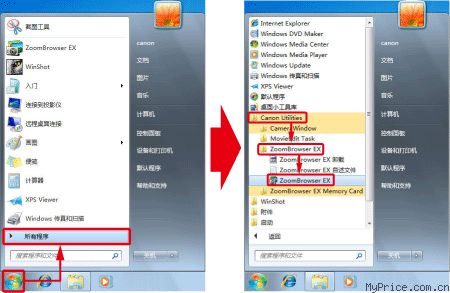
2. [ZoomBrowser EX] 启动,出现下列窗口。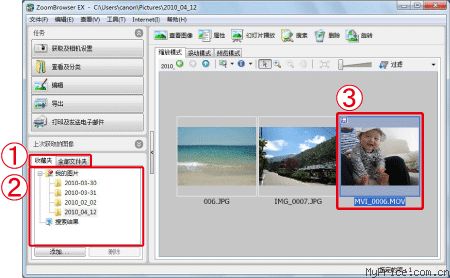
 单击 [收藏夹] 或 [全部文件夹] 选项卡。
单击 [收藏夹] 或 [全部文件夹] 选项卡。 选择保存目标文件的文件夹。(短片默认保存在 [图片] 或 [图片收藏] 文件夹。)
选择保存目标文件的文件夹。(短片默认保存在 [图片] 或 [图片收藏] 文件夹。) 双击目标短片。
双击目标短片。
3. 出现下列窗口,选择的短片开始播放。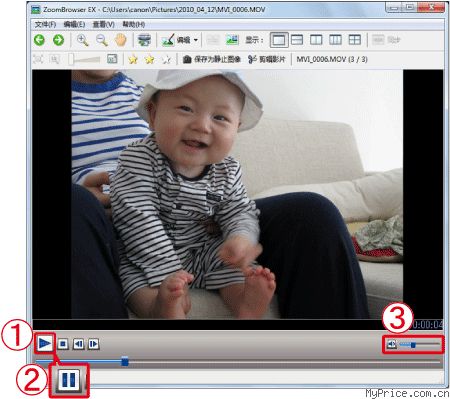
 单击 [播放] (
单击 [播放] ( ) 播放短片。(短片播放时,将显示
) 播放短片。(短片播放时,将显示  [暂停] (
[暂停] ( ) 按钮代替 [播放] (
) 按钮代替 [播放] ( ) 按钮)
) 按钮) 调整音量。
调整音量。 - 此FAQ对你有帮助吗?[ 是 | 否 ] | 收藏 | 来源:Myprice价格网
- 12.切换显示语言
-
-
 答案:
答案:- 可以更改液晶显示屏菜单及信息的显示语言。注意
- 本节以 [PowerShot A3100 IS] 为例介绍其操作方法。 按钮位置、屏幕显示和设置选项会因相机型号的不同而有所不同。
1. 按 <播放> ( ) 按钮。
) 按钮。
2. 按住 <FUNC./SET> (
按住 <FUNC./SET> ( ) 按钮,
) 按钮, 然后按 <MENU> (
然后按 <MENU> ( ) 按钮。
) 按钮。
3. 以下屏幕出现在液晶显示屏中。
操作 <方向按钮> 选择目标语言。选择语言后,按 <FUNC./SET> ( ) 按钮。注释
) 按钮。注释- 按 <MENU> (
 ) 按钮,选择 [设置] (
) 按钮,选择 [设置] ( ) 选项卡,并选择 [语言] 菜单项目,也可更改显示语言。
) 选项卡,并选择 [语言] 菜单项目,也可更改显示语言。
- 此FAQ对你有帮助吗?[ 是 | 否 ] | 收藏 | 来源:Myprice价格网
- 13.相机自动关闭
-
-
 答案:
答案:- 相机配有节电功能。如果您隔一段时间未操作相机,[液晶显示屏] 和相机电源可能会自动关闭。在以下默认情况下 (出厂默认设置),相机将启动节电功能。
- 拍摄中
如果您未操作相机超过一分钟,[液晶显示屏] 将关闭 (显示关闭功能)。2 分钟后,镜头将收回,电源关闭 (自动关闭电源功能)。如果 [液晶显示屏] 关闭但是镜头还未收回,您可以按除 <电源> 按钮外的任意按钮、更改相机方向或半按 <快门按钮> 来打开显示屏恢复拍摄。
- 播放中或连接到打印机时
如果您超过 5 分钟未操作相机,[液晶显示屏] 和相机电源都将关闭 (自动关闭电源功能)。当 [液晶显示屏] 不再显示任何画面后,重新打开电源。
要防止电源自动关闭,请执行以下步骤。注意- 本节以 [PowerShot A3100 IS] 为例介绍其操作方法。 按钮位置、屏幕显示和设置选项会因相机型号的不同而有所不同。
1. 按相机上的 <电源> 键。
2. 按 <MENU> ( ) 按钮。
) 按钮。
3. 以下屏幕出现在液晶显示屏中。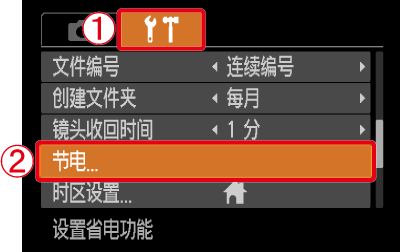
按 <方向按钮> 选择 [设置] (
[设置] ( ) 选项卡。按 <方向按钮> 设置
) 选项卡。按 <方向按钮> 设置 [节电]。作出选择后,按 <FUNC./SET> (
[节电]。作出选择后,按 <FUNC./SET> ( ) 按钮。
) 按钮。
4. 出现以下屏幕。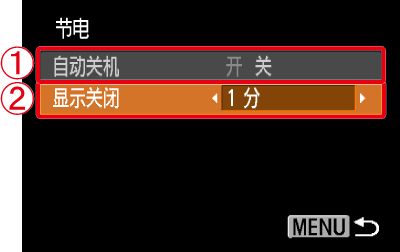
 左右按 <方向按钮> 将 [自动关机] 设置为 [关]。
左右按 <方向按钮> 将 [自动关机] 设置为 [关]。 左右按 <方向按钮> 更改设置以启动 [显示关闭] 功能。完成设置后,按 <MENU> (
左右按 <方向按钮> 更改设置以启动 [显示关闭] 功能。完成设置后,按 <MENU> ( ) 按钮。注意
) 按钮。注意- 当 [自动关机] 设置为 [关] 时,节电功能将不会启动,请务必记住关闭电源。
- 为节省电量,一般情况下建议将 [自动关机] 设置为 [开]。
- 播放幻灯片或连接到电脑时,节电功能不会启用。
- 此FAQ对你有帮助吗?[ 是 | 否 ] | 收藏 | 来源:Myprice价格网
- 14.如何将图片从计算机上传到相机?(Mac OS X)
-
-
 答案:
答案:- 您可以将保存到 Macintosh 计算机的图像上传到相机的存储卡中。注意
- 本节以 [Mac OS X 10.6] 和 [ImageBrowser ver6.5] 为例介绍其操作方法。根据软件的版本,屏幕显示和操作步骤可能会略有不同。
- 对于此项操作,需要从随附光盘 (佳能数码相机解决方案光盘 (Canon Digital Camera Solution Disk)) 将 [ImageBrowser] 安装在计算机上。
- 本节以 [PowerShot A3100 IS] 为例介绍其操作方法。按钮位置、屏幕显示和设置选项会因相机型号的不同而有所不同。
- 只有兼容相机文件系统的设定守则 DCF 标准的图像才能上传到相机的存储卡中。
1. 用相机提供的 [界面连接线] 连接相机的 DIGITAL (数码) 端子和计算机的 USB 端子。
 相机的 DIGITAL (数码) 端子
相机的 DIGITAL (数码) 端子  [界面连接线]
[界面连接线] 计算机的 USB 端子
计算机的 USB 端子
2. 按相机上的 <电源> 按钮。
3. 出现以下屏幕。
4. 出现以下屏幕。单击 [组织相机上的图像]。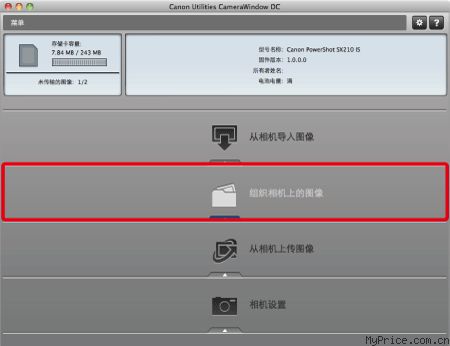
5. 出现以下屏幕。单击 [组织图像]。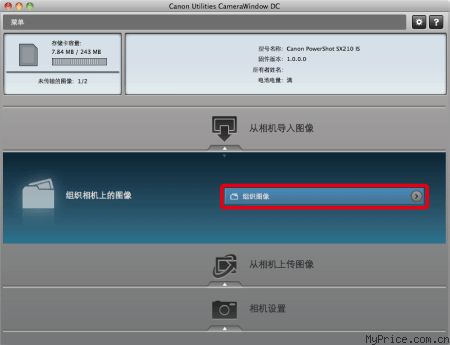
6. 出现以下屏幕。单击屏幕右下方的 [上传] ( )。
)。
7. 出现以下屏幕。
 选择一个包含您想上传的图像的文件夹。使用 [ImageBrowser] 下载至 Macintosh 计算机的图像通常会保存在 [图片] 文件夹中。
选择一个包含您想上传的图像的文件夹。使用 [ImageBrowser] 下载至 Macintosh 计算机的图像通常会保存在 [图片] 文件夹中。 选择一个包含您想上传的图像的文件夹。
选择一个包含您想上传的图像的文件夹。 出现选择的图像。
出现选择的图像。 单击 [打开]。
单击 [打开]。
8. 出现以下屏幕。单击 [好]。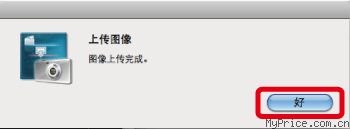
9. 出现以下屏幕。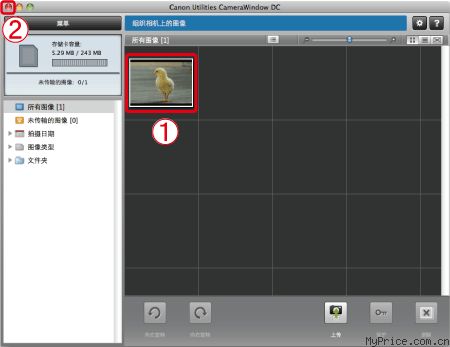
 出现上传到相机的图像。
出现上传到相机的图像。 单击 (
单击 ( ) 关闭此窗口。
) 关闭此窗口。 - 此FAQ对你有帮助吗?[ 是 | 否 ] | 收藏 | 来源:Myprice价格网
- 15.安装软件应用程序 (Windows)
-
-
 答案:
答案:- 本节介绍如何在计算机上安装软件应用程序。
注意- 本节以 Windows 7 为例介绍其操作方法。如果您使用的是 Windows Vista 或 Windows XP,则屏幕显示和步骤可能会略有不同。
- 安装/卸载软件时,请以系统管理员权限登入计算机。
- 出现在本页的部分图像包含了特定相机的型号名称,但是实际的型号名称取决于所使用的相机。
1. 退出所有正在运行的软件。
2. 将打印机随附的 [DIGITAL CAMERA Solution Disk] CD-ROM装入计算机的光盘驱动器。
3. 出现以下窗口时,单击 [运行 SETUP.EXE]。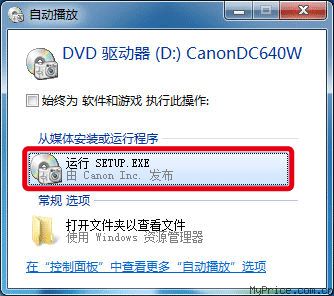
如果以上窗口没有出现,则按顺序点击 [开始] ( ) > [计算机] 或 [我的电脑] > [CanonDC640W],然后双击 [setup].
) > [计算机] 或 [我的电脑] > [CanonDC640W],然后双击 [setup].
4. 出现以下窗口时,单击 [是]。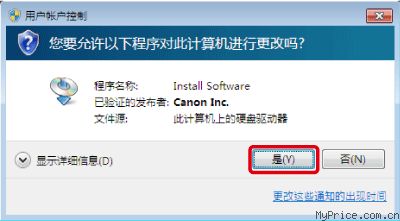
5. 将出现以下屏幕。
单击 [简易安装] 来自动安装所有软件应用程序。参考单击
[简易安装] 来自动安装所有软件应用程序。参考单击 [自定义安装] 来选择想要安装的软件应用程序。
[自定义安装] 来选择想要安装的软件应用程序。
6. 将出现以下屏幕。单击 [确定]。
参考如果在步骤5中选择了 [自定义安装],则会在步骤6之后出现如下屏幕。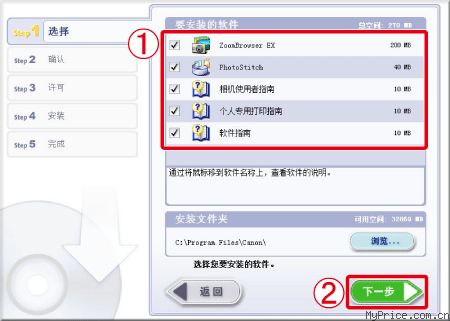
 将会安装已选择的 (
将会安装已选择的 ( ) 软件应用程序。(取消选择您不希望安装的软件应用程序的复选框 (
) 软件应用程序。(取消选择您不希望安装的软件应用程序的复选框 ( )。)如果已经确认选择了所有要安装的软件应用程序,则请单击
)。)如果已经确认选择了所有要安装的软件应用程序,则请单击 [下一步],然后进行安装。
[下一步],然后进行安装。
7. 将出现以下屏幕。单击 [安装]。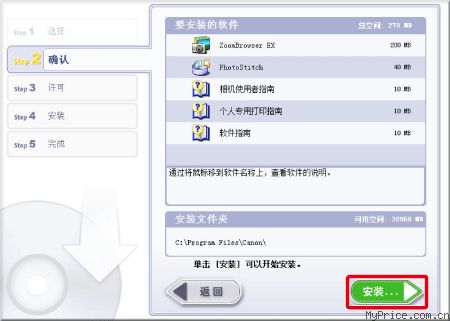
8. 将出现以下屏幕。仔细阅读内容后单击 [是]。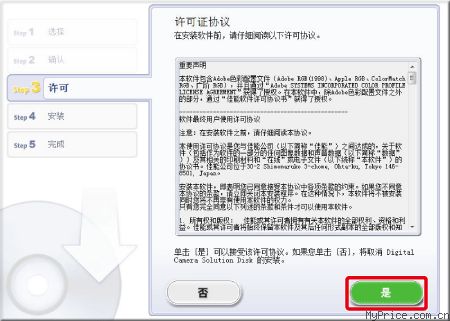
9. 出现以下屏幕,安装开始。
注意如果您使用的是 Windows XP,则在安装过程中会出现如下窗口。请仔细阅读详情后单击 [Yes]。
10. 将出现以下屏幕。单击 [下一步]。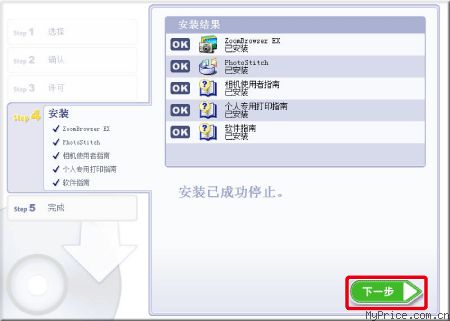
11. 将出现以下屏幕。单击 [重新启动] 重启计算机并完成安装。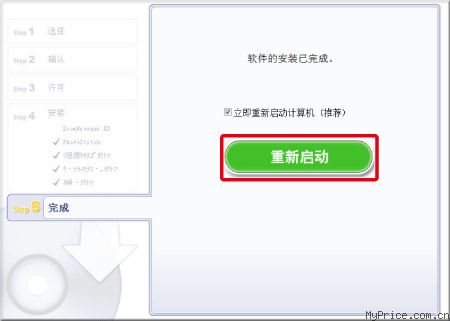
如果无需重新启动计算机,则会显示 [完成] 屏幕。单击 [完成] 并从 CD-ROM 驱动器中取出解决方案光盘 (Solution Disk) 以结束安装。 - 此FAQ对你有帮助吗?[ 是 | 否 ] | 收藏 | 来源:Myprice价格网
- 16.设置自动对焦框 (设置自动对焦框为面部优先)
-
-
 答案:
答案:- 当您将 [自动对焦框] 设置为 [智能面部优先] 时,相机将识别主体的面部,[自动对焦框] 将开始追踪目标面部。 此设置对于拍摄人像时非常有用,因为人物面部能轻松对焦。本节介绍的是将 [自动对焦框] 设置为 [智能面部优先] 的步骤。注意
- 本节以 [PowerShot A3100 IS] 为例介绍其操作方法。 按钮位置、屏幕显示和设置选项会因相机型号的不同而有所不同。
- 当 [拍摄模式] 设置为 [自动] (
), [简易拍摄]* (
 ), [笑脸]* (
), [笑脸]* ( ), [眨眼自拍]* (
), [眨眼自拍]* ( ), [面部优先自拍] (
), [面部优先自拍] ( ) 或 [低光照] (
) 或 [低光照] ( ) 时,[自动对焦框] 将被自动设置为 [智能面部优先];因此,您无须执行以下步骤。
) 时,[自动对焦框] 将被自动设置为 [智能面部优先];因此,您无须执行以下步骤。 - 如果没有检测到面部,仅出现灰框(而不是白框),设置将更改为 [人工智能自动对焦]。 (在 9 个自动对焦框中,将自动选择一个 [自动对焦框] 对焦图像。)
- 基于将 [拍摄模式] 设置为 [程序 AE] (
 ) 进行以下说明。
) 进行以下说明。 - 下列拍摄模式无法设置 [智能面部优先]。
- [鱼眼效果]* ( ), [焰火] (
), [焰火] ( ), [辅助拼接]* (
), [辅助拼接]* (
 )* 只在支持的型号上可用。
)* 只在支持的型号上可用。
1. 按相机上的 <电源> 键。
2. 按 <MENU> ( ) 按钮。
) 按钮。
3. 出现以下屏幕。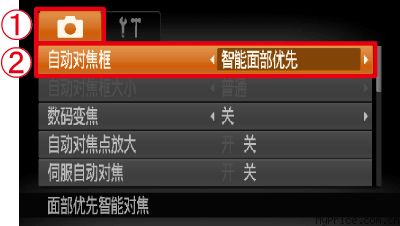
 按方向按钮选择 [拍摄] (
按方向按钮选择 [拍摄] ( ) 选项卡。
) 选项卡。 按方向按钮将 [自动对焦框] 设置为 [智能面部优先]。完成设置后,按 <MENU> (
按方向按钮将 [自动对焦框] 设置为 [智能面部优先]。完成设置后,按 <MENU> ( ) 按钮。
) 按钮。
设置 [智能面部优先] 后,[自动对焦框] 将开始追踪目标面部。
使用此设置,您可以轻松对焦面部并防止主体在拍摄过程中脱焦。 - 此FAQ对你有帮助吗?[ 是 | 否 ] | 收藏 | 来源:Myprice价格网
- 17.如何重播电影短片
-
-
 答案:
答案:- Windows 这里介绍如何在附送的软件“ZoomBrowser EX” 和“Apple QuickTime Player”上浏览数码相机拍摄的电影短片。 启动附送软件“ZoomBrowser EX”。双击“浏览器显示区域(Browser Display Area)”中带有短片图标的小图图像,“QuickTime Player”将开始运行,并重播短片。 步骤: 1.双击带有短片图标的小图图像。 “QuickTime Player”开始运行。 2.单击“QuickTime Player”的播放按钮。 短片开始重播。 如果未安装“QuickTime 3.0”或更高版本,请从“佳能数码解决方案光盘(Canon Digital Camera Solution Disk)”安装“QuickTime”程序。 将光盘放入CD-ROM驱动器,在安装程序画面上单击[QuickTime安装(QuickTime Installation)]。 注意: 不要在“Windows浏览器(Windows Explorer)”内双击短片文件(扩展名为.AVI)播放。这将启动“Windows媒体播放器(Windows Media Player)”,它可能不支持此文件类型。要重播短片,首先运行“QuickTime Player”,从程序中打开文件。 Macintosh 这里介绍如何在附送的软件“ImageBrowser”和“Apple QuickTime Player”上浏览数码相机拍摄的电影短片。 启动附送软件“ImageBrowser”。双击“浏览器窗口(Browser Window)”中带有短片图标的小图图像,“QuickTime Player”将开始运行,并重播短片。 步骤: 1.双击带有短片图标的小图图像。 “QuickTime Player”开始运行。 2. 单击“QuickTime Player”的播放按钮。 短片开始重播。
- 此FAQ对你有帮助吗?[ 是 | 否 ] | 收藏 | 来源:Myprice价格网
- 18.什么是RAW图像?
-
-
 答案:
答案:- RAW (CCD RAW)格式记录由相机CCD捕获的、未经进一步处理的图像数据。这种格式用于记录RAW图像数据,然后交给计算机进行图像处理。 相反,普通的JPEG格式处理图像数据时,将图像数据调整到相机适合的图像素质。这种格式也压缩图像文件大小,以便在CF卡等记录介质上储存更多的文件。 这种压缩是不可撤消的,即经过处理后不能再恢复原始图像数据。 RAW图像在记录过程中也象JPEG格式图像那样被压缩,但这种压缩是可以撤消的,因而从解压缩文件上可以获得与未压缩图像文件同样高素质的图像,图像素质无任何影响。 另外,RAW格式文件仅约为压缩前RGB TIFF格式文件大小*的四分之一,相比之下,文件显得更加紧凑。 不过,与相应的JPEG文件相比,RAW文件要大一些。关于更详细的信息,请参阅“相机用户指南(Camera User’s Guide)”中的“图像文件大小(估计值)[Image File Size(estimated)]”。 * 佳能测试标准的测试结果。 然而,以RAW格式记录的图像(RAW图像)不能用标准图像编辑程序打开,除非预先经过“转换(converted)”。“转换(Conversion)”包括从RAW格式文件中生成高质量RGB信号。 如果您在拍摄时选择RAW图像设置,则不能调整分辨率和压缩率设置。因为可记录的图像数量随相机型号而有所不同,有关细节请参阅“相机用户指南(Camera User’s Guide)”。 您可以使用以下应用软件转换RAW图像。 与RAW图像转换兼容的应用软件随相机型号而有所不同。有关详情请参阅“软件初学者指南”。 ZoomBrowser EX, File Viewer Utility ZoomBrowser EX, RAW Image Converter The TWAIN driver(适用于Windows 98/2000系统)
- 此FAQ对你有帮助吗?[ 是 | 否 ] | 收藏 | 来源:Myprice价格网
- 19.如何避免相机震动?
-
-
 答案:
答案:- 相机震动时拍摄的图像很容易与对焦不准的图像相混淆。相机震动将产生重叠或模糊的图像。当放大观察该图像时,细微的相机震动可能会产生大量的模糊像素。 注意:可能不易区分动态模糊的图像和对焦不准的图像。 在下面可以找到相关的技巧帮助您减少相机震动以获得更佳的相片。 技巧 1. 固定并握紧相机以减少相机震动。 要获得清晰的图像,请握稳相机以减少相机震动。 (1) 右手紧握相机把手,双肘轻靠身体。 (2) 左手托住镜头下部。 (3) 将相机靠紧脸部,通过取景器取景。 (4) 为了保持稳定地姿态,请将一只脚放在另一只前面,而不要将两腿并立。 2. 可能的话,请尽量为自己或相机提供另外的支撑物。 (1) 倚靠墙壁。 (2) 将相机放置在固定的物体(如桌子)上。 (3) 确保在持握相机时将肘部靠着扶手。 (4) 使用三角架。 3. 使用变焦镜头时,以广角进行拍摄并移近主体。 如果将变焦控制调为长焦,使用慢速快门速度时可能会引起相机震动。因此建议向主体靠近并将变焦调至镜头的广角端以避免相机震动。 4. 选择更高的快门速度。 慢速快门速度更容易引起相机震动。最好是在明亮的环境下拍摄或者选择一个较亮的大光圈镜头,这样就可以使用较高的快门速度以减少相机的震动。
- 此FAQ对你有帮助吗?[ 是 | 否 ] | 收藏 | 来源:Myprice价格网
- 20.无法对焦。
-
-
 答案:
答案:- 有些主体可能不易甚至无法对焦,特别是在下列情况中: 1. 对“问题主体”进行自动对焦。有些主体可能不易甚至无法自动对焦,特别是在下列情况中: 1) 对比度非常低的主体。 2) 远近主体重叠。 3) 中央主体非常明亮。 4) 非常快速移动的主体。 对着与想要拍摄主体相同距离的物体进行对焦,使用对焦锁,然后重新构图。或将镜头对焦模式切换为(或),然后手动对焦。 (只有相机具有手动对焦功能才能使用它。) 2. 拍摄照片超出对焦范围时。拍摄照片超出对焦范围时,主体无法对焦或对焦困难。各种相机的对焦范围有所不同。拍摄前请查看相机说明手册中的规格。
- 此FAQ对你有帮助吗?[ 是 | 否 ] | 收藏 | 来源:Myprice价格网
- 21.可以用碱性电池吗?
-
 答案:
答案:- 不可以。
-
- 22.所拍的照片上有没有日期?
-
 答案:
答案:- 照片上显示日期要经过后期的处理.
-
- 23.CCD有坏点怎么办?能修好吗?
-
 答案:
答案:- CCD有坏点是无法维修的,因为是硬件问题,对CCD的某个成像单元进行维修几乎是不可能的,也是不经济的,只有换相机或换CCD。
-
- 24.容易出现噪声。
-
 答案:
答案:- 原因很多,常见情况之一是电池供应能力不足,特别是电流数额,解决的办法就是更换新电池, 尽量购买与说明书内功规格完全一模一样的充电电池。
-
- 25.图像出现白点的原因是什么?
-
 答案:
答案:- 闪光灯的光线照射在空气中的粉尘颗粒活小昆虫造成反光,这种情况在以广角镜头拍摄的时候出现次数较多,并不是什么机器故障。
-
- 26.液晶显示屏出现了红色或紫色的光线,是什么原因造成的?
-
 答案:
答案:- 拍摄对象太过明亮。红色光线不会记录在静止图像中,但是会记录在短片中。
-
- 27.电池不能充电。
-
 答案:
答案:- 电池超过使用寿命;与充电器接触不良。
-
- 28.相机不能纪录,都可能是什么原因造成的?
-
 答案:
答案:- 1.把模式开关设置为:播放;2.SD卡已满;3.SD卡没有正确格式化;4.SD卡设置为写入保护。
-
- 29.相机不能记录图像,是什么原因?
-
 答案:
答案:- 1.闪光灯正在充电;2.CF卡已满;CF卡没有正确格式化。参考说明书138页。
-
- 30.镜头不能收回!
-
 答案:
答案:- 电池开启时CF卡插槽盖或电池仓盖打开,需关闭CF卡插槽盖和电池仓盖,然后关闭电源。
-
- 31.拍摄主体曝光不足,是什么原因?
-
 答案:
答案:- 环境光线不足;没开闪光灯,或拍摄主体太远,闪光灯不能覆盖。
-
- 32.图像模糊,对不准,怎么办?
-
 答案:
答案:- 图像模糊是因为拍摄时相继抖动,对焦不准可能因为自动对焦辅助光受阻,自动对焦功能不能操作,拍摄时尽量不要抖动,并且注意勿让手指或其他物件遮盖自动对焦辅助光。
-
- 33.电池很快就用完了,是什么原因?
-
-
- 34.直接拍摄太阳会伤相机吗?
-
-




 ) 以对焦主体。 拍摄人物时,在 [特殊场景模式] (
) 以对焦主体。 拍摄人物时,在 [特殊场景模式] ( ) 中选择 [人像] (
) 中选择 [人像] ( )。 请参阅以下关于设置 [人像] 的站点。
)。 请参阅以下关于设置 [人像] 的站点。 